Кад требате аутоматски покренути програме на КДЕ Пласма 5 кадапријавите се? Постоји више начина за успешно покретање програма аутоматски када се пријавите у окружење Пласма 5 на радној површини. У овом водичу ћемо говорити о свим начинима да се то учини.
Аутостарт програми из ГУИ-ја
КДЕ Пласма 5 има одличан ГУИ алат који корисници користеможе се користити за конфигурирање апликација за аутоматско покретање током пријаве. Да бисте приступили овом алату, мораћете да се упустите у системска подешавања система Пласма.
Приступање подешавању система почиње притиском на Победити на тастатури и укуцајте „Подешавања система“. Затим у резултатима претраге кликните на резултат апликације који каже „Алати за конфигурацију за рачунар“.
Када је отворено подручје поставки система, потражите „Радни простор“ на левој страни. У овом делу проверите и кликните на „Стартуп анд Схутдовн“ опцију.
Једном у одељку „Покретање и искључивање“ у „Радном простору“ у апликацији Системске поставке, пронађите „Аутоматски старт“ и изаберите га мишем да бисте приступили његовим подешавањима.
Да бисте конфигурирали програм за покретање током КДЕ-аАутоматски се пријавите у плазму 5 и кликните мишем на дугме „Додај програм“. Одатле потражите категорије апликација за програм који желите да аутоматски покренете и кликните „ОК“ да га додате као унос за покретање. Поновите поступак онолико пута колико је потребно да се осигура да се сви ваши програми аутоматски отворе током пријаве.

Да ли сте додали програме у аутоматско покретање за КДЕ Пласма 5? Завршите поступак затварањем апликације. Аутоматски ће применити извршене промене.
Аутоматско покретање Басх скрипти помоћу ГУИ-ја
Једна одлична карактеристика коју КДЕ Пласма 5 има изнад осталих Линук окружења је та што алат за аутоматско покретање омогућава корисницима да аутоматски покрећу Басх скрипте током пријаве.
Да бисте то учинили, направите свој пут до аутоматског покретањаодељак Подешавања система (Подешавања система> Радни простор> Покретање и искључивање> Аутоматско покретање). Затим у одељку за аутоматско покретање пронађите дугме „Додај скрипту“ и кликните га мишем.
Након клика на дугме „Додај скрипту“ појавиће се ГУИ прозор. У овај прозор додајте тачну локацију Басх скрипте како би га КДЕ Пласма исправно покренула.
Напомена: само поништите потврду дугмета „Створи као симлинк“ ако знате шта је симлинк. У супротном, оставите поље потврдним.
Једном када се стаза за Басх скрипту учита уу ГУИ прозору, кликните на дугме „ОК“ да бисте га додали као унос за покретање. Поновите овај поступак онолико пута колико желите да покренете све своје скрипте при покретању.
Када завршите са додавањем уноса за покретање Басх скрипте, затворите прозор за аутоматско покретање. Све промене ће аутоматски ступити на снагу.
Уклањање програма / скрипте из аутоматског покретања помоћу ГУИ-ја
Аутоматски се боре програми или скриптепочиње? Одлучите да не желите да ништа покренете чим се пријавите? Ево шта треба да урадите. Дођите до одељка Аутостарт у системским подешавањима (Подешавања система> Радни простор> Покретање и искључивање> Аутоматски старт).
У пољу за аутоматско покретање потражите списакстартуп програми и скрипте. Дођите до уноса који желите да спречите да се учита и изаберите мишем. Након тога кликните на дугме „Уклони“ да бисте га искључили.
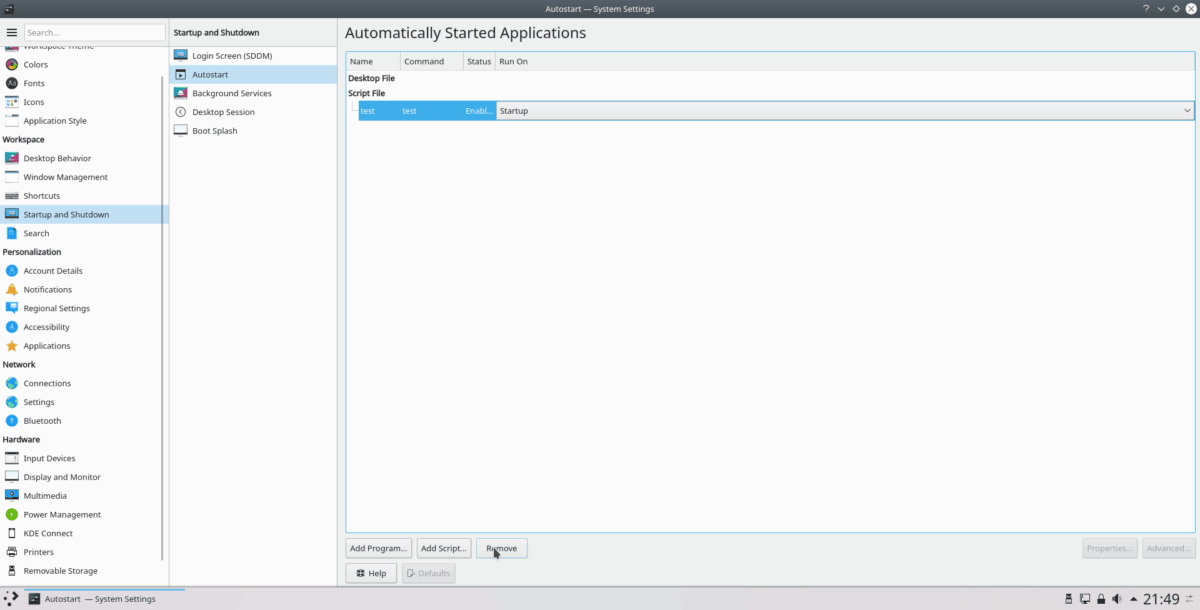
Када се уклоне сви уноси, затворите прозор за аутоматско покретање. Промјене би требале аутоматски ступити на снагу.
Аутостарт програми преко Терминала
Употреба ГУИ-а није једини начин на који то можетеконфигуришите КДЕ Пласма 5 за аутоматско учитавање програма при пријави. Ако вам се не свиђа ГУИ рута, могуће је подесити аутоматско покретање путем командне линије.
Да бисте поставили аутоматско покретање путем терминала на КДЕ Пласма 5, прво морате преместити сесију наредбеног ретка из матичне мапе (~) у / уср / схаре / апликације/, јер овде Линук задржава све пречице за програме.
cd /usr/share/applications/
Помоћу лс наредбе, листајте све ставке у / уср / схаре / апликације директоријум.
ls
Или, ако имате проблема са сортирањем огромне листе датотека са пречицама, покушајте:
ls | grep "programname"
Након што сте пронашли назив програма, узмите га и укључите у ЦП наредба за креирање новог уноса за покретање.
mkdir -p ~/.config/autostart/
cp programname.desktop ~/.config/autostart/
Ажурирајте дозволе датотеке да бисте осигурали да ће КДЕ правилно руковати пречицом за апликацију.
sudo chmod +x ~/.config/autostart/programname.desktop
Поновите овај поступак онолико пута колико желите да креирате уносе за покретање КДЕ путем командне линије.
Уклањање аутоматског покретања програма у терминалу
Да бисте уклонили аутоматски унос покретања из КДЕ Пласма у командној линији, морате преселити терминалну сесију из матичног директорија (~) у ~ / .цонфиг / аутоматско покретање / фолдер.
cd ~/.config/autostart
Унутар фасцикле покрените лс наредба за преглед ставки у мапи.
ls
Погледајте садржај овог директоријума и прикључите име апликација које желите да избришете у рм наредба испод.
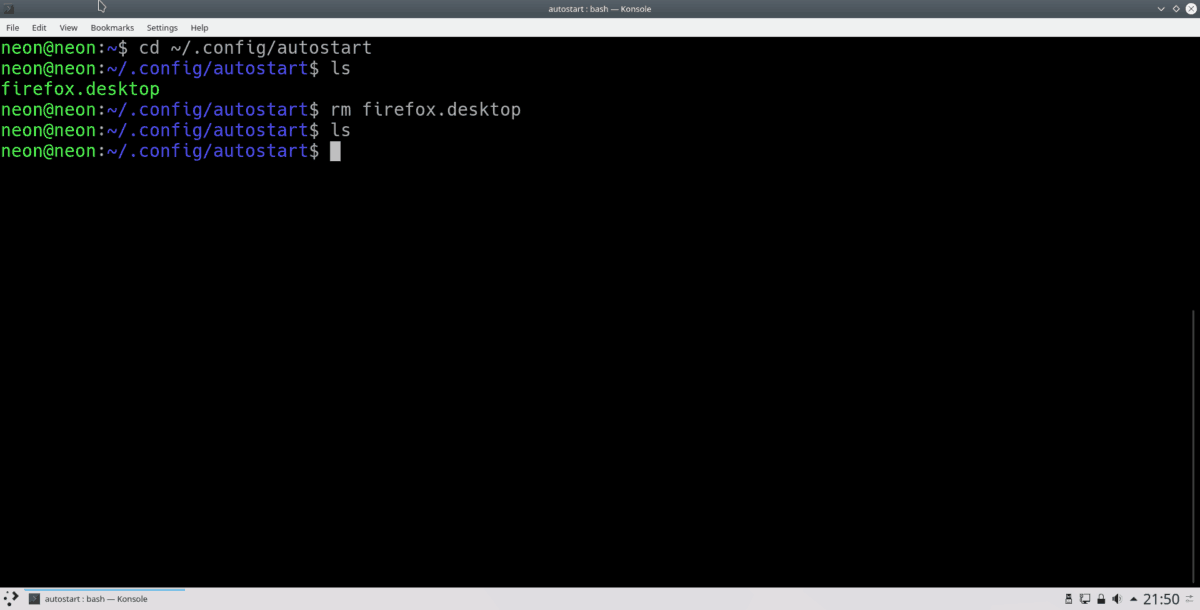
rm programname.desktop</п>













Коментари